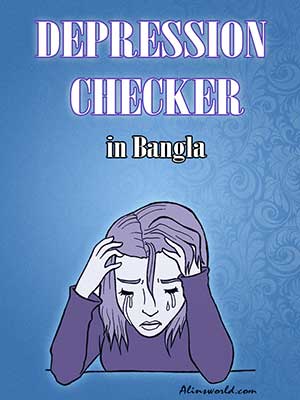কিছুদিন ধরে কম্পিউটারের কাজের (বিশেষ করে কোডিং নিয়ে) কোন প্রাকটিস হচ্ছিল না। ভুলেই যাবো এমন ভেবে আবার প্রাকটিস শুরু করলাম। আর তাই এই এ্যাপটি ডেভেলপ করলাম। এ্যাপটির নাম ‘ডিপ্রেশন চেকার বাংলা’। এটি একটি এন্ড্রয়েড এ্যাপ, যা আমার ফোনে এন্ড্রয়েড ৪.২ ভার্সনে ভালো মতই কাজ করে।
এ্যাপটির কাজ হচ্ছে, স্ক্রিনে একটির পর একটি প্রশ্ন আসবে যার উত্তর শুধুমাত্র ‘হ্যাঁ’ বা ‘না’ তে দিতে হবে। এমন সর্বমোট ৯ টি প্রশ্ন আসবে (আমি এই তথ্যগুলো পেয়েছি পত্রিকা থেকে, ইন্টারনেটও দেখেছি)। ব্যবহারকারীর উত্তরগুলোর উপর ভিত্তি করে ফলাফল আসবে। এতে ব্যবহারকারী জানতে পারবে সে আসলেই বিষণ্ণতা বা ডিপ্রেশনে ভুগছে কিনা। খুবই সিম্পল।